Windows 오류 코드 0xc000000f를 수정하는 방법

오류 코드 0xc000000f는 Windows PC에서 흔히 발생하는 오류입니다. 종종 "Windows를 시작할 수 없습니다" 또는 "PC를 수리해야 합니다"와 같은 메시지와 함께 나타나는 것은 사용자가 보고 싶어하지 않는 블루 스크린(BSOD) 오류입니다.
Windows PC에 외부 디스플레이를 연결할 때 "입력 신호가 범위를 벗어났습니다" 오류가 발생할 수 있습니다. 이 오류는 일반적으로 낮은 사양의 그래픽 장치에 높은 화면 주사율 모니터를 연결한 경우 발생합니다. 또한, 모니터나 그래픽 카드에서 고해상도를 지원하지 않는 것도 이 오류의 일반적인 원인입니다.
이 오류를 해결하려면 비디오 카드 해상도와 일치하도록 화면 해상도를 변경하세요. 또한, 화면 재생 빈도를 표준 60Hz로 낮추면 오류를 해결하는 데 도움이 될 수 있습니다. 방법은 다음과 같습니다.
1. 화면 해상도를 Windows 권장 설정으로 변경하세요.
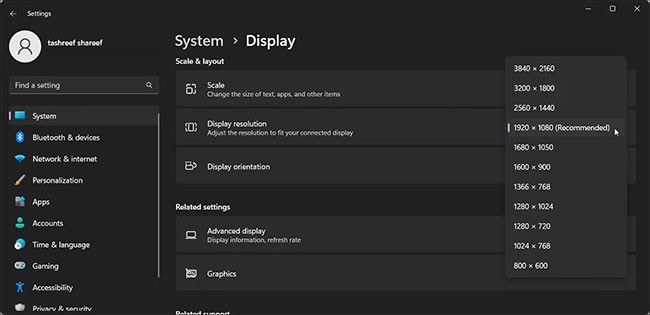
"입력 신호가 범위를 벗어났습니다" 오류를 해결하는 한 가지 방법은 Windows에서 권장하는 화면 해상도를 설정하는 것입니다. 일반적으로 오류 메시지에는 권장 화면 해상도가 표시되어 디스플레이 설정을 더 쉽게 식별하고 구성할 수 있습니다. 그렇지 않은 경우 Windows가 자동으로 이를 감지하여 설정 앱에서 제안합니다.
비디오 신호가 없는 단일 모니터 설정에서 디스플레이 설정을 보려면 안전 모드로 부팅해야 합니다. 따라서 Quantrimang.com의 Windows에서 안전 모드로 부팅하는 방법 에 대한 가이드를 살펴본 후 아래 단계를 진행하세요.
화면 해상도를 변경하려면:
2. 화면의 새로고침 빈도를 줄이세요
높은 화면 주사율 모니터는 업무와 게임에 적합합니다. 하지만 오래된 비디오 카드를 사용하는 경우 최신 모니터의 높은 화면 주사율로 인해 "입력 신호가 범위를 벗어났습니다" 오류가 발생할 수 있습니다.
이 문제를 해결하려면 화면 재생 빈도를 표준 60Hz로 낮춰보세요. 오류가 해결되면 해당 옵션을 사용하여 오류 없이 더 높은 새로 고침 빈도 구성을 찾을 수 있습니다.
단일 모니터를 설정한 경우 안전 모드에서 이 단계를 수행하세요.
Windows에서 화면 새로 고침 빈도를 변경하려면:
1. Win + I를 눌러 설정을 엽니다.
2. 시스템 탭에서 아래로 스크롤하여 디스플레이를 클릭합니다 .
3. 관련 설정 섹션까지 아래로 스크롤하여 고급 디스플레이를 클릭합니다 .
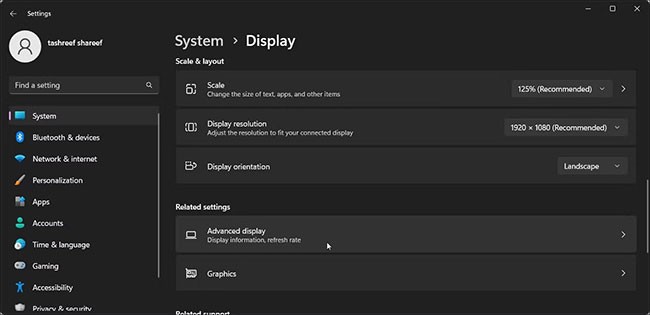
4. 설정을 보거나 변경할 디스플레이 선택 드롭다운 메뉴를 클릭 하고 디스플레이를 선택합니다. 단일 모니터 설정의 경우 다음 단계로 넘어가세요.
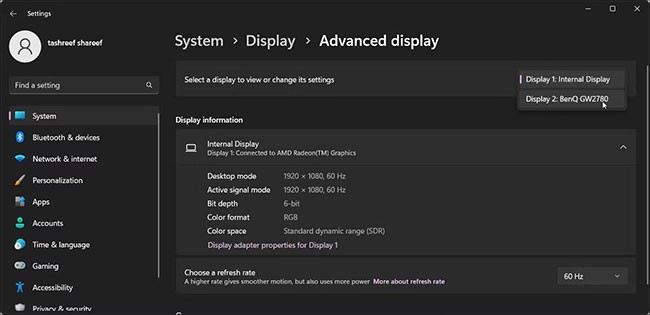
5. 다음으로, 디스플레이 정보 에서 디스플레이 X에 대한 어댑터 속성 표시 를 클릭합니다 .
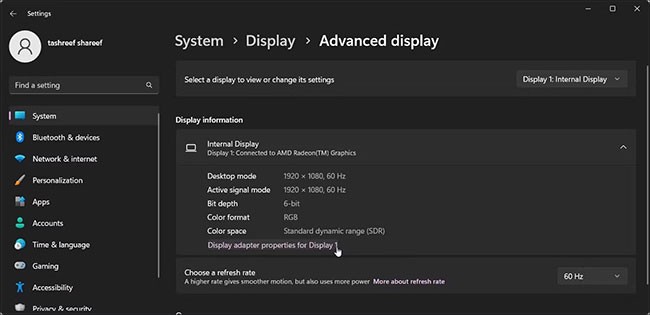
6. 속성 대화 상자 에서 모니터 탭을 엽니다 .
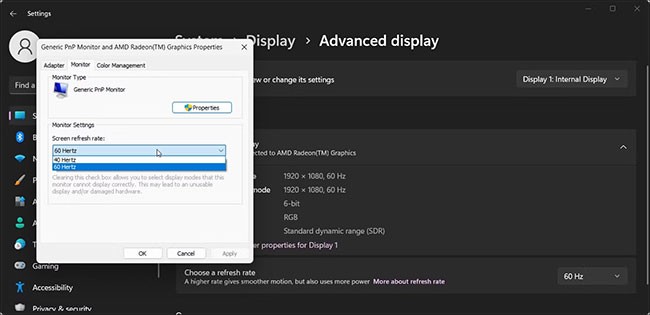
7. 화면 재생 빈도 드롭다운 메뉴를 클릭하고 60Hz를 선택합니다 .
8. 적용 > 확인을 클릭하여 변경 사항을 저장합니다.
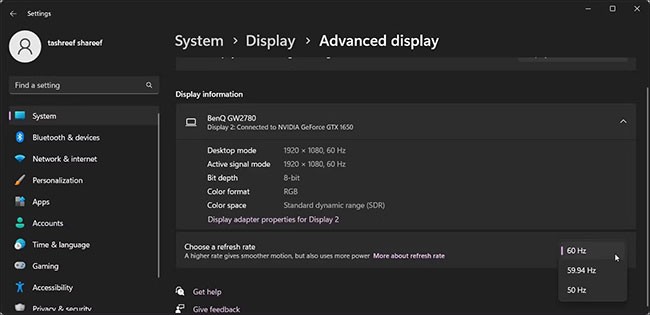
9. 또한 디스플레이 정보 아래의 새로 고침 빈도 선택 드롭다운 메뉴를 클릭 하고 60Hz를 선택합니다 .
10. 변경 사항 유지를 클릭하여 작업을 확인합니다.
변경 사항을 유지하고 안전 모드를 종료하려면 재부팅을 수행해야 할 수도 있습니다. 재시작 후 디스플레이가 신호를 수신하기 시작합니다.
이제 오류가 해결되었으므로 디스플레이 어댑터 속성을 열고 새로 고침 빈도를 점차 높이세요. 더 높은 화면 재생 빈도와 디스플레이 어댑터 호환성 사이에서 적절한 균형을 찾을 때까지 이 작업을 반복하세요.
3. 그래픽 드라이버 업데이트
호환되지 않거나 오래된 그래픽 드라이버로 인해 연결된 디스플레이가 제대로 작동하지 않을 수 있습니다. 문제를 해결하려면 그래픽 카드에 맞는 최신 드라이버를 설치하세요. Windows 컴퓨터에서 그래픽 드라이버를 업데이트하는 방법 에 대한 Quantrimang.com 가이드를 살펴보세요 .
안전 모드로 부팅할 때는 "네트워킹을 사용한 안전 모드" 옵션을 꼭 사용하세요 . 이렇게 하면 인터넷 연결이 활성화되고 새로운 드라이버를 다운로드할 수 있습니다.
이 오류는 일반적으로 오래된 비디오 카드가 장착된 시스템이나 낮은 화면 주사율을 지원하는 구형 모니터에서 발생합니다. 오류를 해결하려면 화면 해상도를 권장으로 설정하고 화면 재생 빈도를 표준 60Hz로 설정하세요. 문제가 지속되면 보류 중인 디스플레이 드라이버 업데이트를 설치하여 문제를 해결하세요.
오류 코드 0xc000000f는 Windows PC에서 흔히 발생하는 오류입니다. 종종 "Windows를 시작할 수 없습니다" 또는 "PC를 수리해야 합니다"와 같은 메시지와 함께 나타나는 것은 사용자가 보고 싶어하지 않는 블루 스크린(BSOD) 오류입니다.
사운드 아이콘 위에 마우스를 올려 놓으면 "오디오 출력 장치가 설치되지 않았습니다"라는 오류 메시지가 나타나는 경우가 있습니다. 이 오류는 Windows가 연결된 오디오 장치를 감지하지 못할 때 발생합니다.
VPN이란 무엇이며, VPN의 장단점은 무엇일까요? WebTech360과 함께 VPN의 정의와 이 모델 및 시스템을 업무에 적용하는 방법에 대해 알아보겠습니다.
Windows 보안은 기본적인 바이러스 차단 이상의 기능을 제공합니다. 피싱, 랜섬웨어 차단, 악성 앱 실행 방지 등 다양한 기능을 제공합니다. 하지만 이러한 기능은 여러 겹의 메뉴 뒤에 숨겨져 있어 쉽게 찾을 수 없습니다.
한번 배우고 직접 시도해보면 암호화가 매우 사용하기 쉽고 일상생활에 매우 실용적이라는 걸 알게 될 겁니다.
다음 글에서는 지원 도구인 Recuva Portable을 사용하여 Windows 7에서 삭제된 데이터를 복구하는 기본 방법을 소개합니다. Recuva Portable을 사용하면 편리한 USB에 저장하여 필요할 때마다 사용할 수 있습니다. 이 도구는 작고 간단하며 사용하기 쉬우며 다음과 같은 기능을 제공합니다.
CCleaner는 단 몇 분 만에 중복 파일을 스캔한 후, 어떤 파일을 삭제해도 안전한지 결정할 수 있도록 해줍니다.
Windows 11에서 다운로드 폴더를 C 드라이브에서 다른 드라이브로 이동하면 C 드라이브의 용량을 줄이는 데 도움이 되고 컴퓨터가 더 원활하게 실행되는 데 도움이 됩니다.
이는 Microsoft의 일정이 아닌 사용자의 일정에 따라 업데이트가 이루어지도록 시스템을 강화하고 조정하는 방법입니다.
Windows 파일 탐색기는 파일 보기 방식을 변경할 수 있는 다양한 옵션을 제공합니다. 시스템 보안에 매우 중요한 옵션 중 하나가 기본적으로 비활성화되어 있다는 사실을 모르실 수도 있습니다.
적절한 도구를 사용하면 시스템을 검사하여 시스템에 숨어 있는 스파이웨어, 애드웨어 및 기타 악성 프로그램을 제거할 수 있습니다.
아래는 새 컴퓨터를 설치할 때 권장하는 소프트웨어 목록입니다. 이를 통해 컴퓨터에 가장 필요하고 가장 좋은 애플리케이션을 선택할 수 있습니다!
플래시 드라이브에 전체 운영 체제를 저장하는 것은 특히 노트북이 없는 경우 매우 유용할 수 있습니다. 하지만 이 기능이 Linux 배포판에만 국한된다고 생각하지 마세요. 이제 Windows 설치를 복제해 볼 때입니다.
이러한 서비스 중 몇 가지를 끄면 일상 사용에 영향을 주지 않고도 배터리 수명을 상당히 절약할 수 있습니다.
Ctrl + Z는 Windows에서 매우 자주 사용되는 키 조합입니다. Ctrl + Z를 사용하면 Windows의 모든 영역에서 작업을 실행 취소할 수 있습니다.
단축 URL은 긴 링크를 정리하는 데 편리하지만, 실제 목적지를 숨기는 단점이 있습니다. 악성코드나 피싱을 피하고 싶다면 무작정 링크를 클릭하는 것은 현명한 선택이 아닙니다.
오랜 기다림 끝에 Windows 11의 첫 번째 주요 업데이트가 공식적으로 출시되었습니다.















